Come salvare documenti in Google Docs come PDF su iPhone e Web
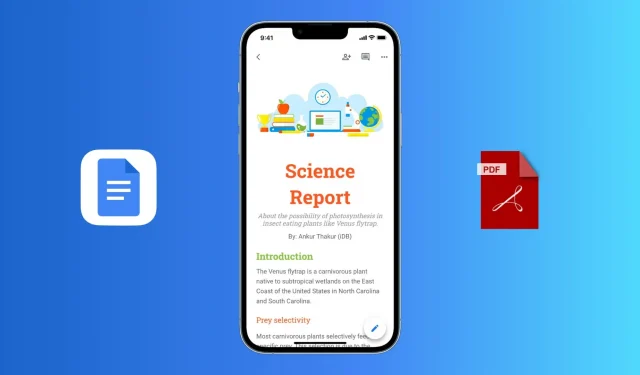
Google Documenti salva automaticamente il tuo lavoro nel cloud o localmente sul tuo dispositivo a brevi intervalli quando lavori nel suo editor. Per casi d’uso versatili come la semplice condivisione di file, puoi esportare un documento Google come file PDF. Ti mostriamo come farlo nell’app Google Documenti su iPhone o iPad e in un browser Web su Mac o PC.
Mac o PC
Segui questi passaggi per salvare un documento in Google Documenti come PDF sul tuo computer:
- Apri un documento di Google Documenti in un browser Web o in un’app Web progressiva.
- Fai clic su “File” nell’angolo in alto a destra.
- Quindi passa il mouse su “Download” e fai clic su “Documento PDF” (.pdf). Google Docs scaricherà automaticamente il tuo documento come file PDF. Vai alla cartella dei download per accedervi.
applicazione per iphone o ipad
Ecco come esportare Google Documenti come file PDF su iPhone o iPad:
1) Apri l’app Google Documenti e inserisci il documento.
2) Fare clic sul pulsante con tre punti in alto.
3) Selezionare Condividi ed esporta.
4) Quindi selezionare “Invia una copia”, selezionare il formato PDF e fare clic su “OK”.
5) Una volta preparato il PDF, si aprirà il foglio condiviso iOS. Fai clic su “Salva su file” per salvare questo PDF su iCloud Drive, localmente sul tuo iPhone o aggiungi servizi di terze parti. In alternativa, puoi inviare questo PDF tramite AirDrop, Messaggi, Mail, Slack o uno dei media disponibili.
Oltre all’opzione di cui sopra, puoi anche cercare il documento desiderato nella prima schermata dell’app Google Documenti, solitamente sotto la voce “Ultimo aperto da me”. Da qui, fai clic sul pulsante a tre punti nell’angolo in basso a destra del riquadro del documento. Termina facendo clic su Invia una copia > PDF.
Usa il trucco della stampa
Infine, un’altra opzione per esportare Google Docs come PDF prevede l’utilizzo del trucco di stampa. Ecco come:
- Inizia facendo clic sul pulsante a tre punti nel riquadro del documento e scegli Stampa. Se stai aprendo un documento, fai clic sul pulsante con i tre puntini > Condividi ed esporta, quindi seleziona Stampa.
- Nella schermata Preferenze stampa, toccare la miniatura del documento con due dita e allargarle.
- Fare clic sull’icona di condivisione e selezionare una delle opzioni nel foglio di condivisione per salvare o inviare il documento PDF.



Lascia un commento